如何在 PowerPoint 中新建幻灯片?
在使用 PowerPoint 制作演示文稿时,新建幻灯片是一项基础且常用的操作。熟练掌握新建幻灯片的方法,能够让我们更加高效地组织和展示内容。下面就为大家详细介绍在 PowerPoint 中新建幻灯片的几种常见方式。
一、常规操作新建幻灯片
打开 PowerPoint 软件:在电脑桌面上找到 PowerPoint 的图标,双击打开软件。若电脑中安装了多个版本的 PowerPoint,需注意选择所需版本。
进入演示文稿界面:打开软件后,会出现一个空白的演示文稿,默认包含一张幻灯片。此时,我们可以在菜单栏中找到 “开始” 选项卡。
点击新建幻灯片按钮:在 “开始” 选项卡下,有一个 “新建幻灯片” 按钮,点击该按钮,会弹出一个下拉菜单,菜单中展示了多种幻灯片版式,如标题幻灯片、标题和内容、两栏内容等。根据自己的需求选择合适的版式,即可成功新建一张幻灯片。
二、使用快捷键新建幻灯片
熟悉快捷键:在 PowerPoint 中,新建幻灯片的快捷键是 “Ctrl + M”(Windows 系统)或 “Command + M”(Mac 系统)。
操作方法:当我们处于演示文稿编辑界面时,无论当前在哪个选项卡下,只要同时按下对应的快捷键,即可快速新建一张幻灯片,且新建的幻灯片默认采用上一张幻灯片的版式。
三、右键菜单新建幻灯片
定位到幻灯片缩略图区域:在 PowerPoint 界面的左侧,是幻灯片的缩略图区域,显示了当前演示文稿中所有幻灯片的缩略图。
右键点击并选择新建幻灯片:在幻灯片缩略图区域,右键点击任意一张幻灯片,在弹出的右键菜单中,选择 “新建幻灯片” 选项,同样可以新建一张幻灯片,并可在后续根据需要更改版式。
通过以上几种方法,我们可以轻松地在 PowerPoint 中新建幻灯片。在实际操作中,大家可以根据自己的习惯和具体场景选择合适的方式,提高制作演示文稿的效率。
如果本文未能解决您的问题,或者您在办公领域有更多疑问,我们推荐您尝试使用PPT百科 —— 专为职场办公人士打造的原创PPT模板、PPT课件、PPT背景图片、PPT案例下载网站(PPTwiki.COM)、人工智能AI工具一键生成PPT,以及前沿PPT设计秘籍,深度剖析PPT领域前沿设计趋势,分享独家设计方法论,更有大厂PPT实战经验倾囊相授。
在 AIGC 飞速发展的当下,PPT 设计领域也在不断革新。但无论时代如何变迁,我们对 PPT 所承载的爱与美的追求延绵不息。